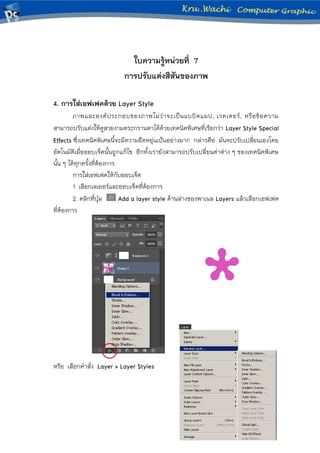More Related Content
More from Wachi Kook (20)
7.4
- 1. ใบความรู้หน่วยที่ 7
การปรับแต่งสีสันของภาพ
4. การใส่เอฟเฟคด้วย Layer Style
ภาพและองค์ประกอบของภาพไม่ว่าจะเป็นแบบิตแมป, เวคเตอร์, หรือข้อความ
สามารถปรับแต่งให้ดูสวยงามตระกรานตาได้ด้วยเทคนิคพิเศษที่เรียกว่า Layer Style Special
Effects ซึ่งเทคนิคพิเศษนี้จะมีความยืดหยุ่นเป้นอย่างมาก กล่าวคือ มันจะปรับเปลี่ยนเองโดย
อัตโนมัติเมื่อออบเจ็คนั้นถูกแก้ไข อีกทั้งเรายังสามารถปรับเปลี่ยนค่าต่าง ๆ ของเทคนิคพิเศษ
นั้น ๆ ได้ทุกครั้งที่ต้องการ
การใส่เอฟเฟคให้กับออบเจ็ค
1. เลือกเลเยอร์และออบเจ็คที่ต้องการ
2. คลิกที่ปุ่ม Add a layer style ด้านล่างของพาเนล Layers แล้วเลือกเอฟเฟค
ที่ต้องการ
หรือ เลือกคาสั่ง Layer > Layer Styles
- 2. 3. หากเอฟเฟคนั้นสามารถกาหนดค่าได้ ให้ทาการกาหนดค่า (ถ้าต้องการ) แล้วเลือก
OK
ในเลเยอร์นั้นจะแสดงสัญลักษณ์ เพื่อแสดงว่ามีการใส่เอฟเฟคไว้ และเอฟเฟคนั้นจะ
อยู่ในเลเยอร์ย่อยของเลเยอร์นั้น
เอฟเฟคต่าง ๆ จะให้ผลแตกต่างกันดังรูป
Drop Shadow สร้างเงาไว้หลังออบเจ็ค
Inner Shadow สร้างเงาไว้เหนือออบเจ็ค
Outer Glow สร้างการฟุ้งกระจายรอบนอกออบเจ็ค
Inner Glow สร้างการฟุ้งกระจายรอบในออบเจ็ค
Bevel & Emboss สร้างขอบออบเจ็คให้ดูเป็น 3 มิติ
Satin สร้างพื้นผิวลงบนออบเจ็คดูเหมือนลายผ้า
Color Overlay ใส่สีทับลงบนออบเจ็ค
Gradient Overlay ไล่เชดสีลงบนออบเจ็ค
Pattern Overlay ใส่พื้นผิวลงในออบเจ็ค
Stroke ใส่เส้นขอบให้กับออบเจ็ค